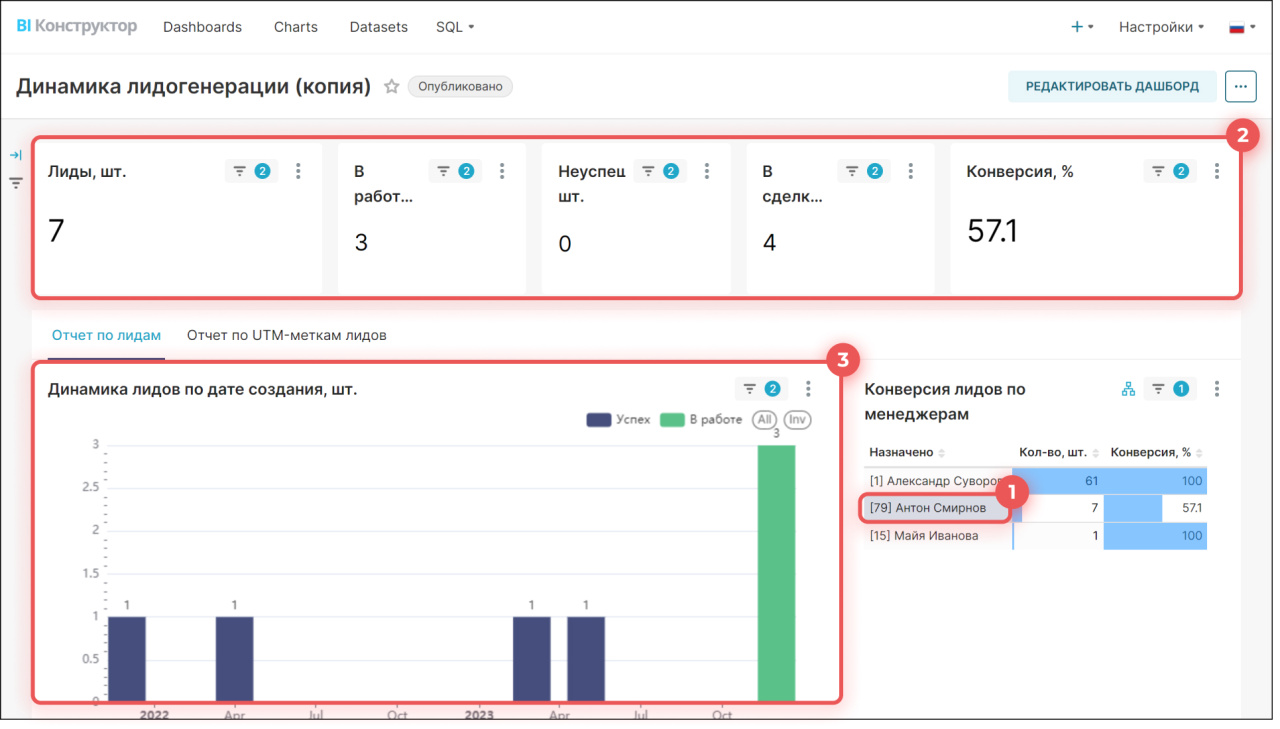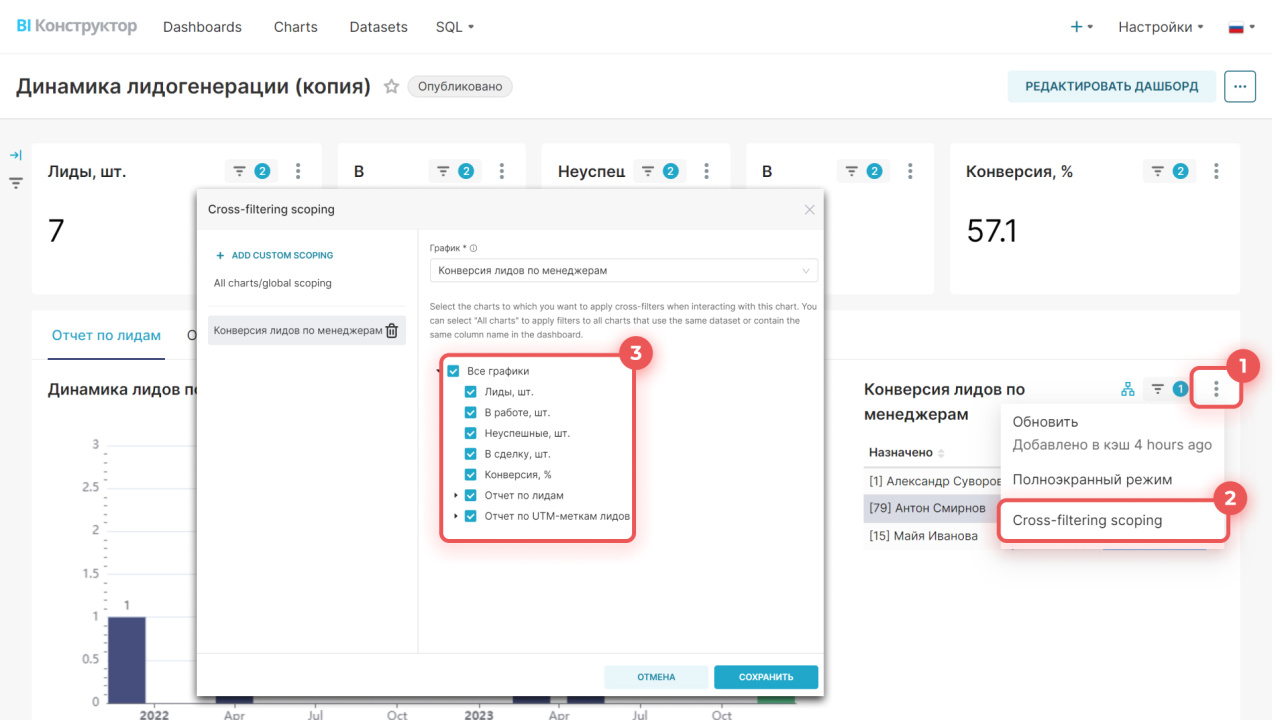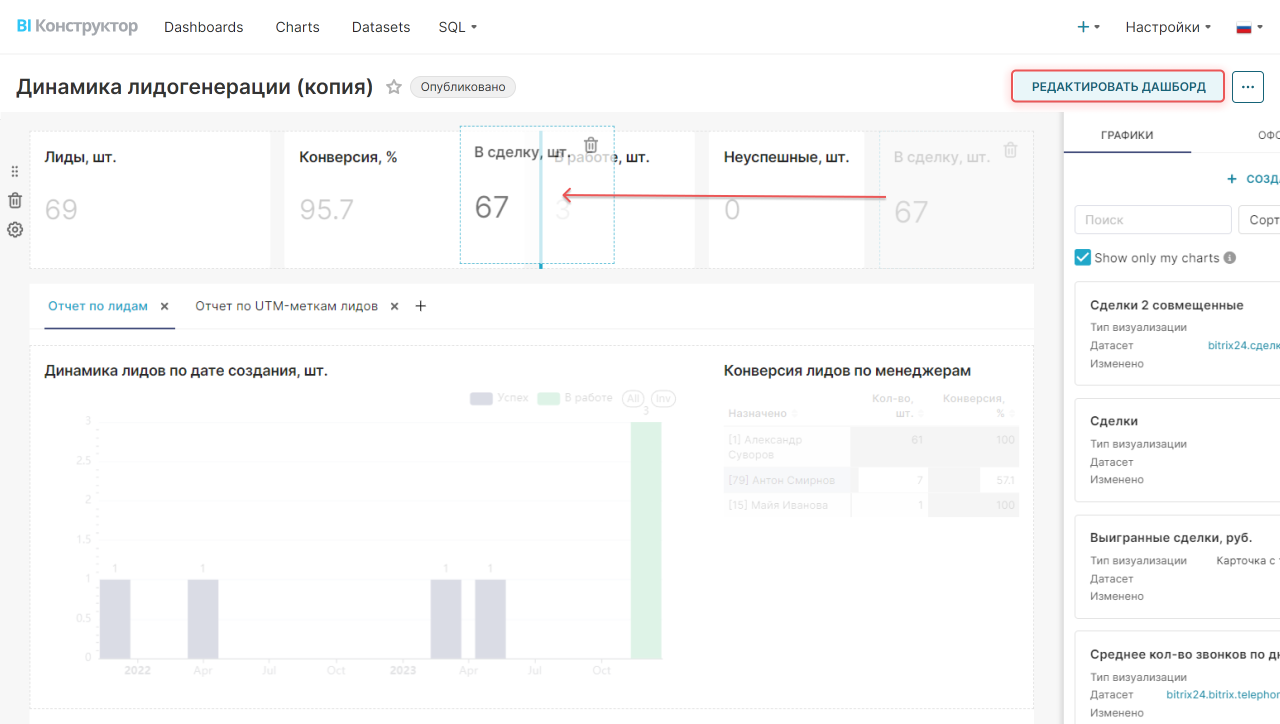В готовом отчете по умолчанию включены все настройки фильтра и связи с графиками. Чтобы правильно анализировать показатели бизнеса, надо настроить отчет: отключить лишние фильтры, переместить или удалить ненужные графики. В статье расскажем про основные настройки, которые помогут начать работу.
Чтобы настроить отчет, перейдите в раздел CRM > BI Конструктор > Мои отчеты. Выберите отчет и нажмите Редактировать.
Как редактировать отчеты
В открывшемся конструкторе выполните три действия:
Настройте кросс-фильтры. Кросс-фильтр автоматически фильтрует данные на одном графике при нажатии на элемент другого графика. Например, если в таблице «Конверсия лидов по менеджерам» выбрать сотрудника, все связанные графики обновятся соответственно.
Чтобы отключить связь графика с другими элементами дашборда, откройте Меню (≡) > Cross-filtering scoping. Отключите лишние связи и нажмите Сохранить.
Переместите элементы. Если не устраивает расположение элементов, нажмите Редактировать дашборд. Выберите элемент и перенесите его в нужную часть дашборда.
Удалите лишние элементы. Если часть графиков не нужна, нажмите на значок ![]() напротив графика или таблицы и сохраните изменения.
напротив графика или таблицы и сохраните изменения.
Коротко
- Чтобы правильно анализировать показатели бизнеса, надо настроить готовый отчет: отключить лишние фильтры, переместить или удалить ненужные графики.
- Настроить отчет можно в разделе CRM > BI Конструктор > Мои отчеты. Выберите отчет и нажмите Редактировать.
- В отчете настройте кросс-фильтры. Все графики в отчете связаны кросс-фильтрами по умолчанию. Перед использованием дашборда настройте каждый график и посмотрите, как его кросс-фильтры влияют на другие графики.
- Чтобы переместить или удалить элементы в дашборде, войдите в режим редактирования.
Рекомендуем прочитать:
- Как начать работать с BI Конструктором
- Как создавать отчеты в BI Конструкторе
- Как работают фильтры по датам в BI Конструкторе